LookWebResults (09.15.25)
Cum se elimină LookWebResultsPagina dvs. de pornire a browserului sau interogările dvs. de căutare sunt redirecționate prin LookWebResults? Dacă da, atunci aveți un pirat de browser în sistemul dvs., care provoacă aceste redirecționări.
Veți afla ce este LookWebResults, ce poate face și cum să îl eliminați din sistemul dvs. Mac.
Ce este LookWebResults?LookWebResults este un malware conceput pentru a funcționa ca adware și pirat de browser. De asemenea, este clasificat ca o aplicație potențial nedorită (PUA). Atacă adesea sistemele Mac.
Este instalat ca extensie de browser sau ca program în sistem. Odată instalat, acesta vă deturnează browserul, modifică setările browserului și apoi vă redirecționează interogările de căutare către site-ul web LookWebResults. De asemenea, redirecționează rezultatele căutării prin căutarea yahoo.com.
Utilizatorii instalează deseori LookWebResults și alte PUA fără să știe. În majoritatea cazurilor, utilizatorii instalează LookWebResults printr-un program de instalare înșelător și fals Adobe Flash Player.
Ce poate face LookWebResults?Odată instalat pe computer, LookWebResults poate face următoarele:
- Schimbați motorul de căutare implicit al browserului dvs. web în LookWebResults.
- Interogările dvs. de căutare sunt redirecționate către Căutarea LookWebResults.
- Căutările apar din căutarea Yahoo.com.
- O extensie de browser „LookWebResults” este instalată pe browserul dvs. sau programul LookWebResults este instalat pe computer.
- Anunțurile, cupoanele, bannerele, sondajele, ferestrele pop-up și alte reclame nesfârșite apar pe computerul dvs. chiar și atunci când internetul este oprit.
Aceste anunțuri și ferestre pop-up conțin entități malware pentru a deschide site-uri web dăunătoare sau a executa scripturi malware. Scripturile malware inițiază descărcarea și instalarea altor programe nedorite.
În plus, LookWebResults poate avea instrucțiuni pentru colectarea datelor de navigare, cum ar fi site-urile vizitate, geolocațiile, adresele IP, interogările de căutare și datele sensibile ale utilizatorului. După scurgeri, aceste date pot expune utilizatorul la mai multe amenințări, ceea ce poate duce la furt de identitate sau pierderea confidențialității online.
Dacă este văzut, ar trebui să eliminați LookWebResults din sistemul dvs. cât mai curând posibil. > Instrucțiuni de eliminare LookWebResults
Înainte de a vă învăța cum să eliminați LookWebResults, luați notă de aceste fișiere legate de hijacker-ul browserului LookWebResults. Acestea ar trebui eliminate imediat:
- ~ / Library / Application Support / com.LookWebResults / LookWebResults
- ~ / Library / Application Support / com.LookWebResultsDaemon / LookWebResults
- ~ / Library / LaunchDaemons / com.LookWebResultsDaemon.plist
- ~ / Library / LaunchAgents / com.LookWebResults.plist
Unele aplicații / setări necinstite care promovează pirateria browserului LookWebResults sunt concepute pentru a crea un nou profil de dispozitiv. Înainte de a întreprinde pași de eliminare, trebuie să ștergeți acest profil:
Aceste acțiuni ar trebui să scape de malware-ul LookWebResults:
Eliminarea automată (instantanee) a malware-ului MacPuteți utiliza un instrument profesional anti-malware (antivirus), cum ar fi Malwarebytes pentru Mac sau Outbyte MacRepair, pentru a automat eliminați și scăpați de adware-ul LookWebResults. Asigurați-vă că descărcați instrumentul de pe site-ul oficial și nu un freeware pentru a evita aplicațiile incluse.
Acesta este procesul pe care îl recomandăm, deoarece eliminarea manuală a amenințărilor ar putea fi un proces lung și complicat, care necesită cunoștințe avansate de computer.
Eliminarea manuală LookWebResultsPentru a elimina LookWebResults de pe Mac, urmați pașii următori:
- Faceți clic pe pictograma Finder Mac.
- Selectați „Aplicații”.
- Găsiți „NicePlayer”, „MPlayerX” sau alte aplicații suspecte.
- Trageți-le în Coșul de gunoi.
- Scanați computerul Mac pentru a găsi componentele LookWebResults nedorite și rău intenționate.
- Faceți clic pe pictograma Finder & gt; Alegeți Go & gt; faceți clic pe Accesați dosarul.
- Căutați fișiere generate de adware / troieni în folderul ~ / Library / LaunchAgents (orice fișiere suspecte adăugate recent) și mutați-le în Coșul de gunoi.
- Verificați dacă există fișiere generate de adware / troieni în folderul ~ / Library / Application Support, orice fișiere suspecte adăugate recent, precum „MplayerX” sau „NicePlayer” și mutați-le în Coșul de gunoi.
- Verificați dacă există fișiere generate de adware / troieni în folderul / Library / LaunchDaemons, orice fișiere de suspiciune adăugate recent și mutați-le în coșul de gunoi.
- Scanați sistemul Mac (scanare completă) cu un anti- instrument malware pentru a elimina orice registre rămase.
Pentru a șterge LookWebResults de pe dispozitiv, urmați pașii de mai jos:
Pasul 1. Eliminați LookWebResults din Windows
Pasul 2. Ștergeți LookWebResults din Mac OS X
Pasul 3. Scăpați de LookWebResults de pe Internet Explorer
Pasul 4. Dezinstalați LookWebResults din Microsoft Edge
Pasul 5. Ștergeți LookWebResults din Mozilla Firefox
Pasul 6. Eliminați LookWebResults din Google Chrome
Pasul 7. Scăpați de LookWebResults din Safari
Cum se elimină LookWebResults din Windows
Una dintre trăsăturile comune ale LookWebResults este că le place să se prezinte ca programe legitime sau pot fi incluse în pachete cu programe legitime pentru a vă infecta computerul. Primul lucru pe care trebuie să îl faceți atunci când vă confruntați cu riscul unui LookWebResults este să dezinstalați programul care a venit cu acesta.
Pentru a elimina programele potențial rău intenționate și nedorite din Windows și a scăpa permanent de LookWebResults, aceste instrucțiuni:
1. Dezinstalați programele rău intenționate.Faceți clic pe Start , apoi introduceți Panoul de control în caseta de căutare. Faceți clic pe Panou de control din rezultatele căutării, apoi faceți clic pe linkul Dezinstalați un program sub Program . Panoul de control arată la fel pentru computerele Windows 7, dar pentru utilizatorii Windows XP, faceți clic pe Adăugare / eliminare programe .
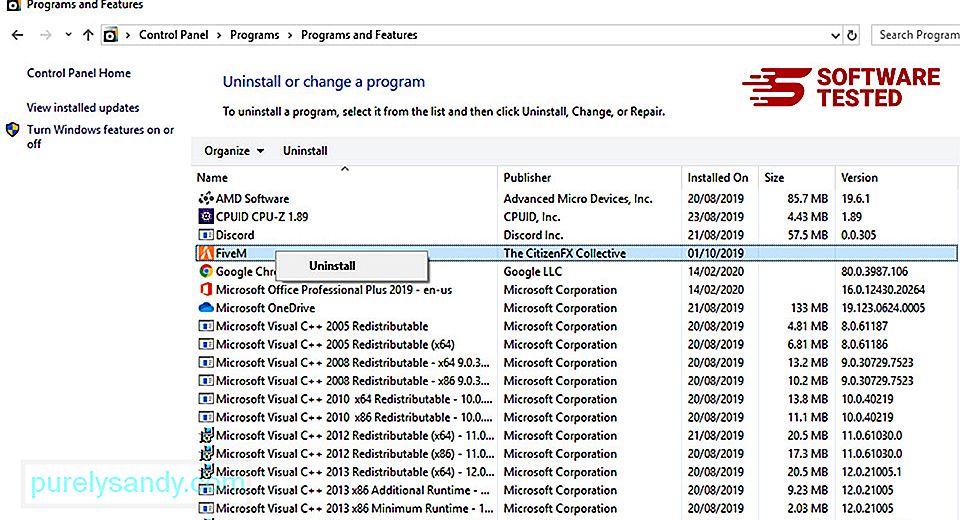
Pentru utilizatorii de Windows 10, puteți de asemenea dezinstala programe navigând la Start & gt; Setări & gt; Aplicații & gt; Aplicații & amp; caracteristici.
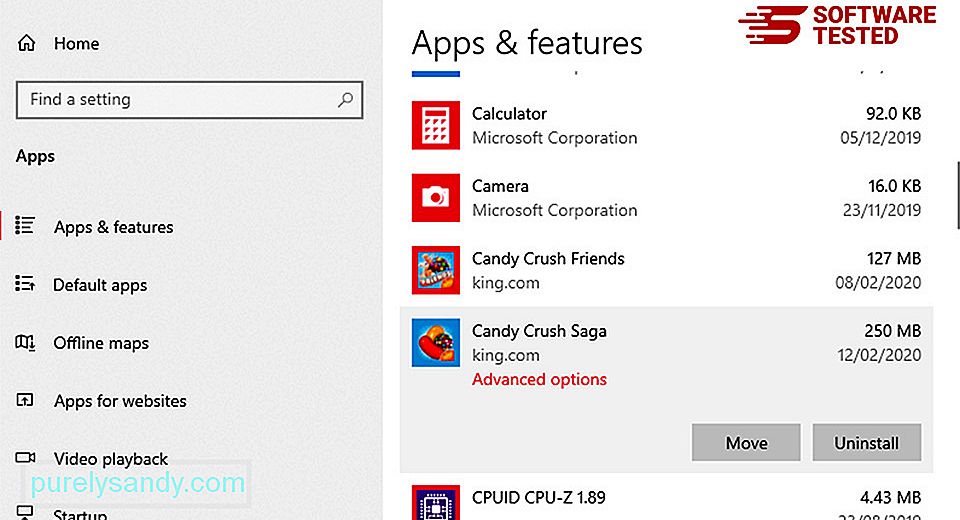
În lista de programe de pe computer, căutați programele instalate recent sau suspecte despre care bănuiți că sunt malware.
Dezinstalați-le făcând clic (sau făcând clic dreapta pe dacă vă aflați în Panoul de control), alegeți Dezinstalați . Faceți clic din nou pe Dezinstalați pentru a confirma acțiunea. Așteptați finalizarea procesului de dezinstalare.
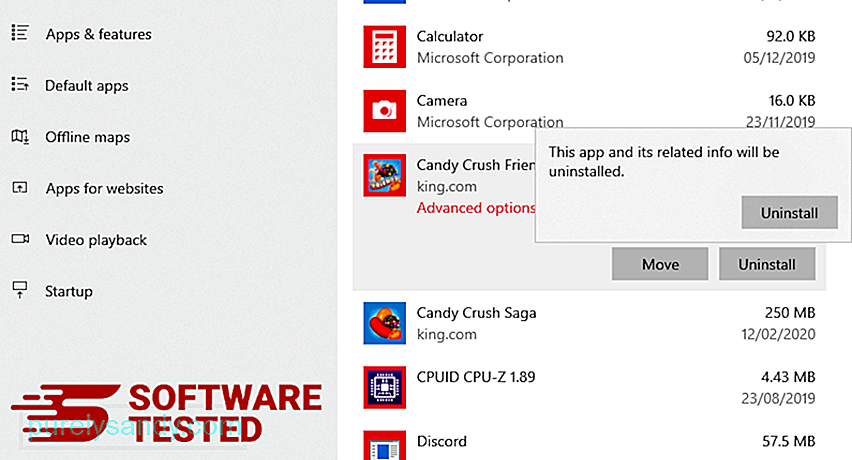
Pentru a face acest lucru, faceți clic dreapta pe comanda rapidă a programului pe care l-ați dezinstalat, apoi selectați Proprietăți .
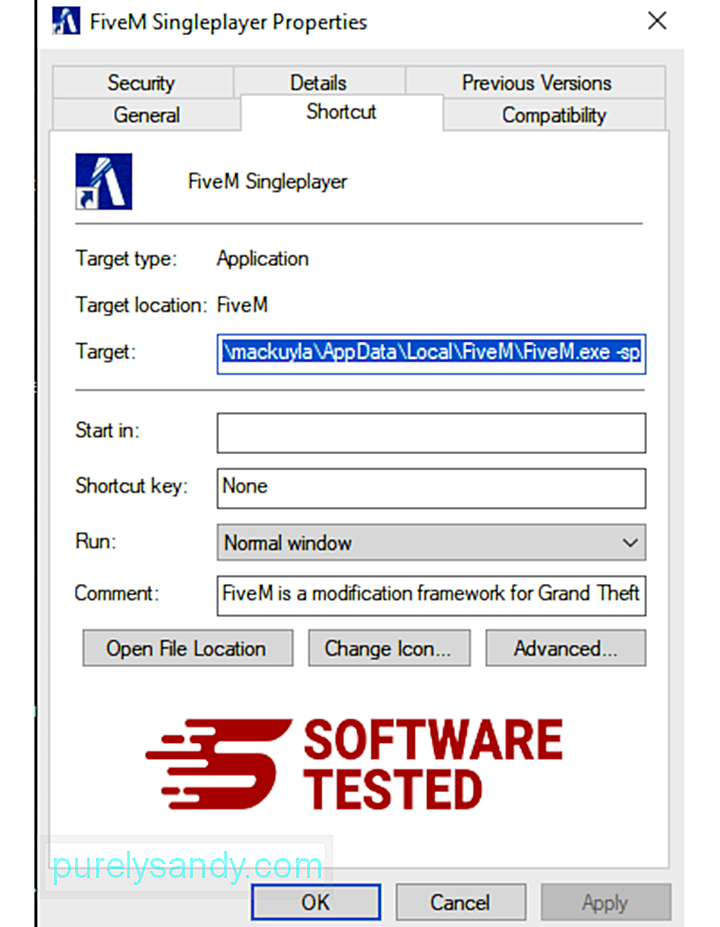
Ar trebui să deschidă automat fila Comandă rapidă . Uitați-vă la câmpul Țintă și ștergeți adresa URL țintă care este legată de malware. Această adresă URL indică folderul de instalare al programului rău intenționat pe care l-ați dezinstalat.
4. Repetați toți pașii enumerați mai sus pentru toate comenzile rapide ale programului.Verificați toate locațiile în care ar putea fi salvate aceste comenzi rapide, inclusiv desktopul, meniul Start și bara de activități.
5. Goliți Coșul de reciclare.După ce ați șters toate programele și fișierele nedorite din Windows, curățați Coșul de reciclare pentru a scăpa complet de LookWebResults. Faceți clic dreapta pe Coșul de reciclare de pe desktop, apoi alegeți Goliți coșul de reciclare . Faceți clic pe OK pentru a confirma.
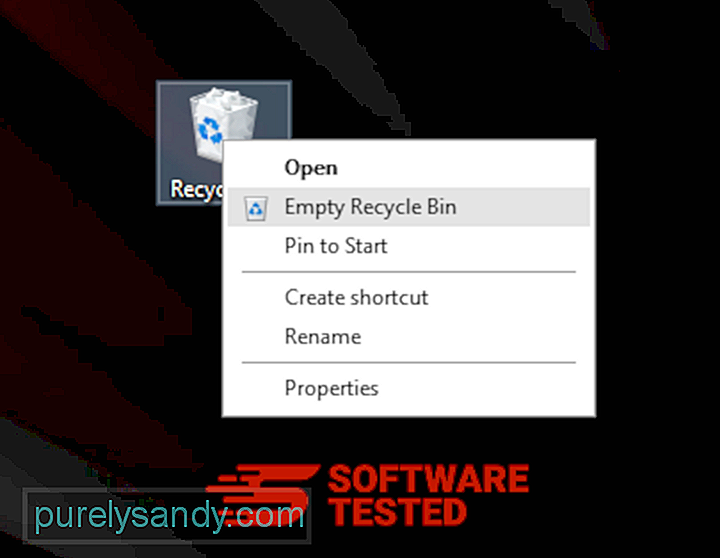
Cum se șterge LookWebResults din macOS
macOS este mai sigur decât Windows, dar nu este imposibil ca malware-ul să fie prezent pe Mac-uri. La fel ca alte sisteme de operare, macOS este, de asemenea, vulnerabil la software-ul rău intenționat. De fapt, au existat mai multe atacuri malware anterioare care vizau utilizatorii Mac.
Ștergerea LookWebResults de pe un Mac este mult mai ușoară decât alte sisteme de operare. Iată ghidul complet:
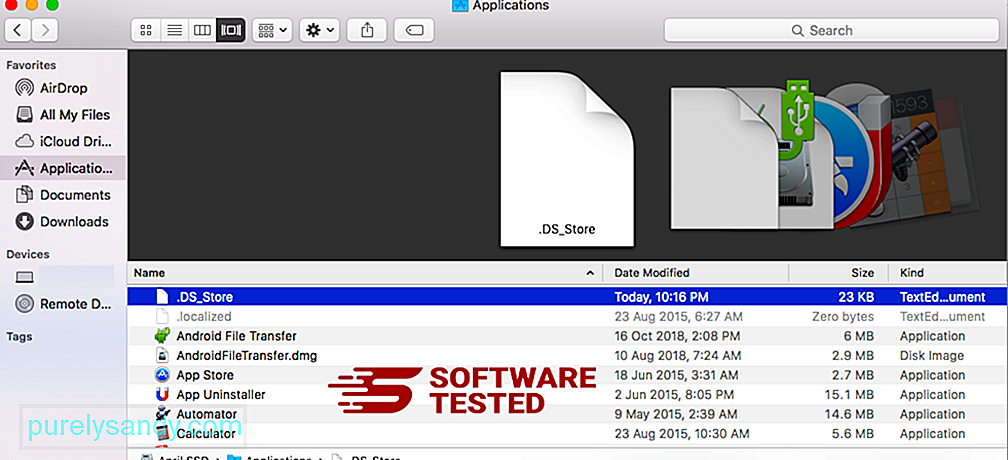
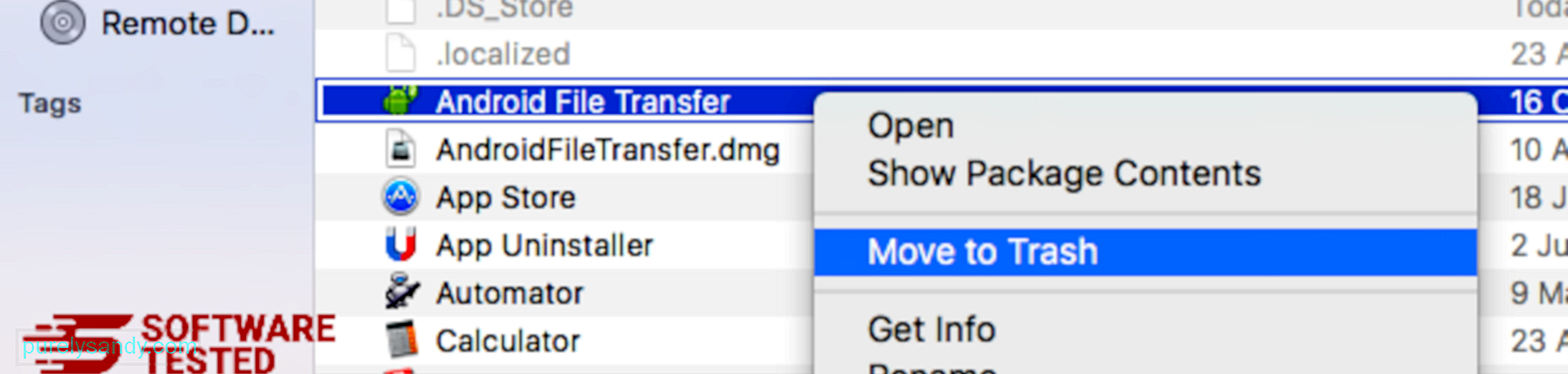
Pentru a scăpa complet de LookWebResults, goliți Coșul de gunoi.
Cum să scapi de LookWebResults de pe Internet Explorer
Pentru a vă asigura că malware-ul care a spart browserul dvs. a dispărut complet și că toate modificările neautorizate sunt anulate pe Internet Explorer, urmați pașii de mai jos:
1. Scăpați de programe de completare periculoase. Când programele malware vă deturnează browserul, unul dintre semnele evidente este când vedeți programe de completare sau bare de instrumente care apar brusc pe Internet Explorer fără știrea dvs. Pentru a dezinstala aceste programe de completare, lansați Internet Explorer , faceți clic pe pictograma roată din colțul din dreapta sus al browserului pentru a deschide meniul, apoi alegeți Gestionați programele de completare. 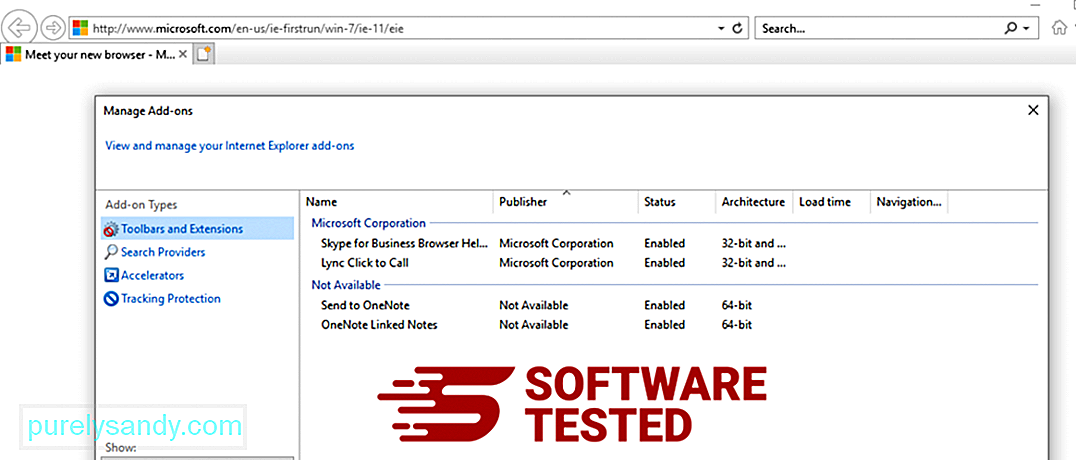
Când vedeți fereastra Gestionare programe de completare, căutați (numele malware-ului) și alte pluginuri / programe de completare suspecte. Puteți dezactiva aceste pluginuri / suplimente făcând clic pe Dezactivare . 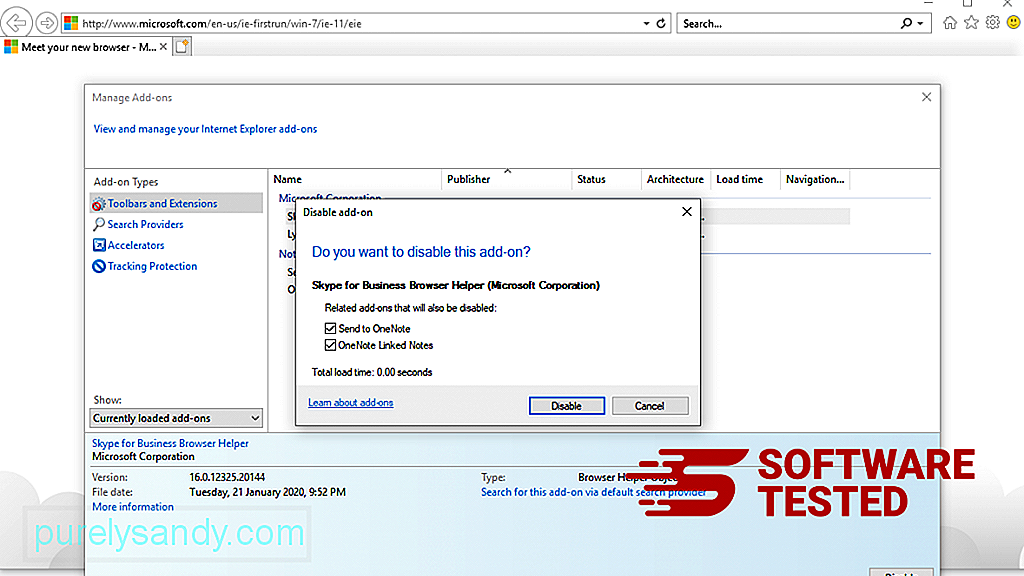
Dacă aveți brusc o altă pagină de pornire sau motorul dvs. de căutare implicit a fost modificat, îl puteți schimba din nou prin setările Internet Explorer. Pentru aceasta, faceți clic pe pictograma roată din colțul din dreapta sus al browserului, apoi alegeți Opțiuni Internet . 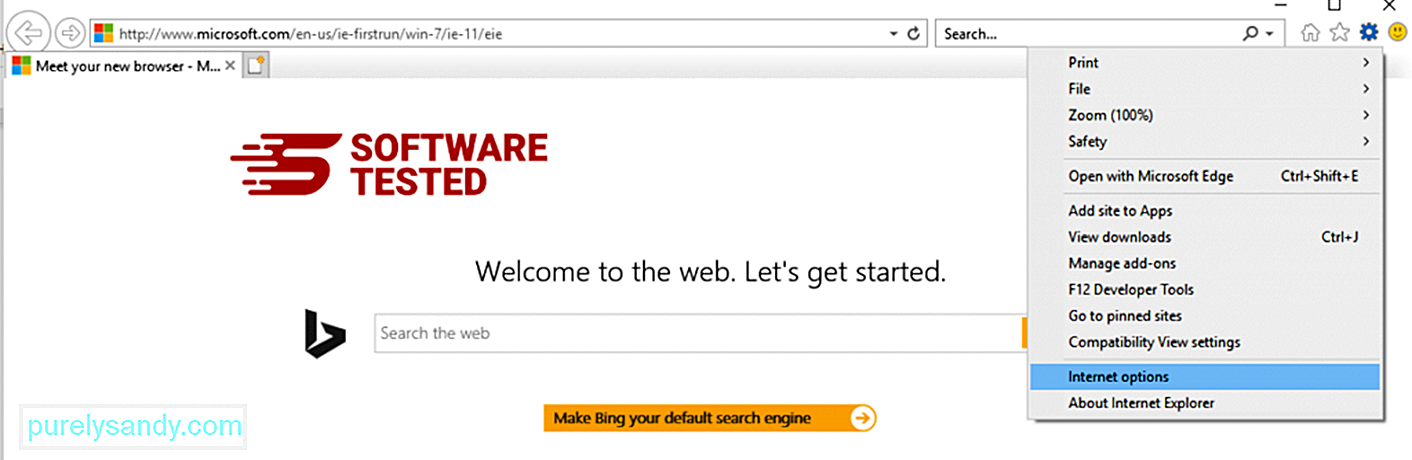
Sub fila General , ștergeți adresa URL a paginii de pornire și introduceți pagina de pornire preferată. Faceți clic pe Aplicați pentru a salva noile setări. 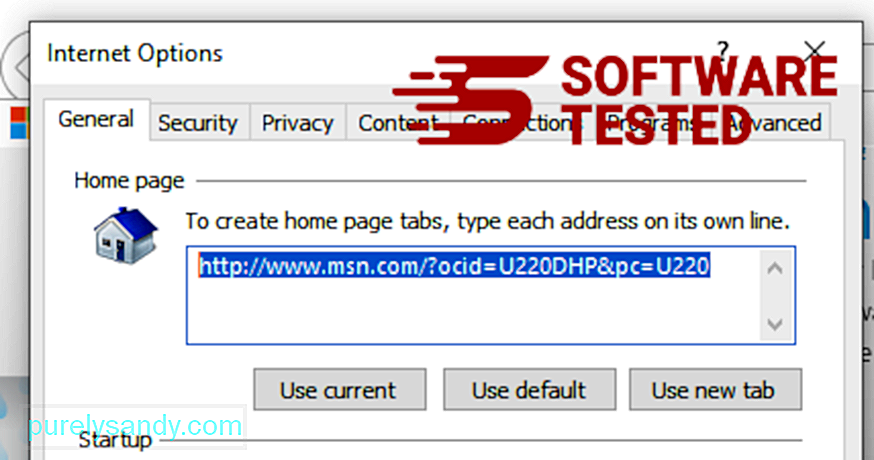
Din meniul Internet Explorer (pictograma roată în partea de sus), alegeți Opțiuni Internet . Faceți clic pe fila Avansat , apoi selectați Resetați . 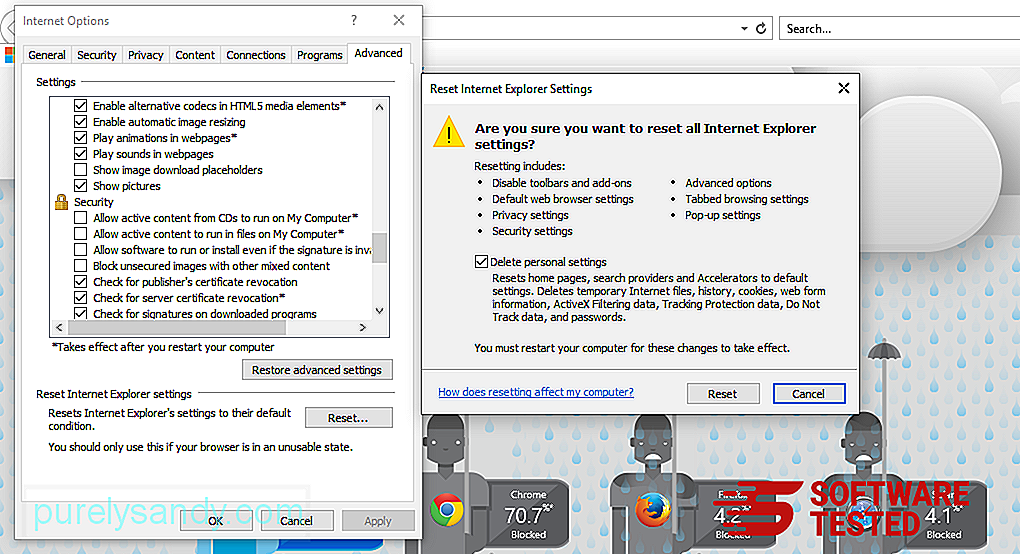
În fereastra Reset, bifați Ștergeți setările personale și faceți clic din nou pe butonul Reset pentru a confirma acțiunea.
Cum se dezinstalează LookWebResults pe Microsoft Edge
Dacă bănuiți că computerul dvs. a fost infectat de programe malware și credeți că browserul dvs. Microsoft Edge a fost afectat, cel mai bun lucru de făcut este să vă resetați browserul.
Există două modalități de resetare setările Microsoft Edge pentru a elimina complet toate urmele de malware de pe computer. Consultați instrucțiunile de mai jos pentru mai multe informații.
Metoda 1: Resetarea prin setările Edge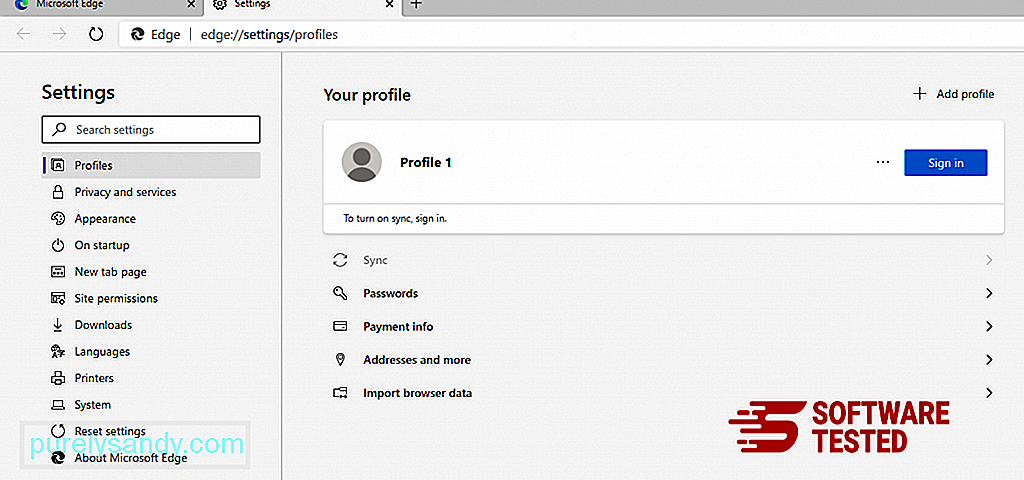
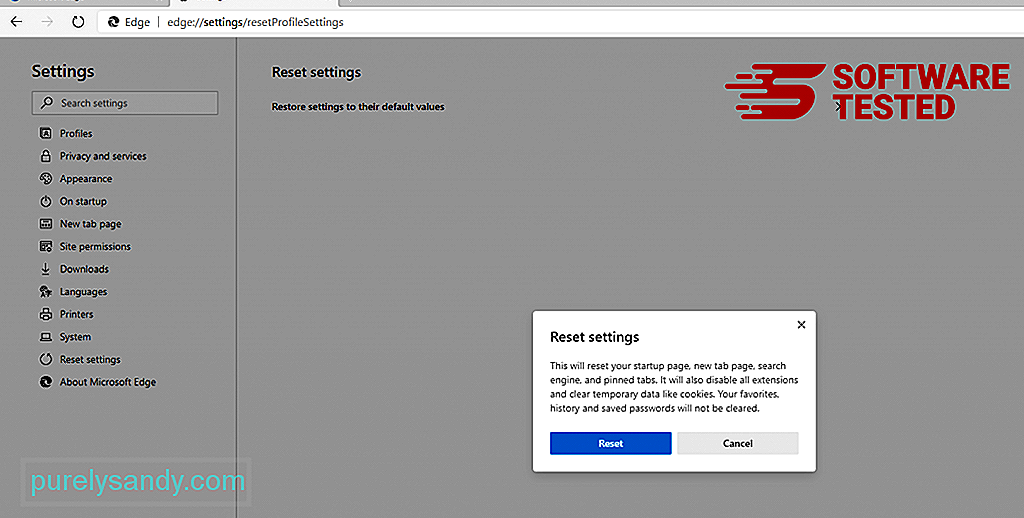
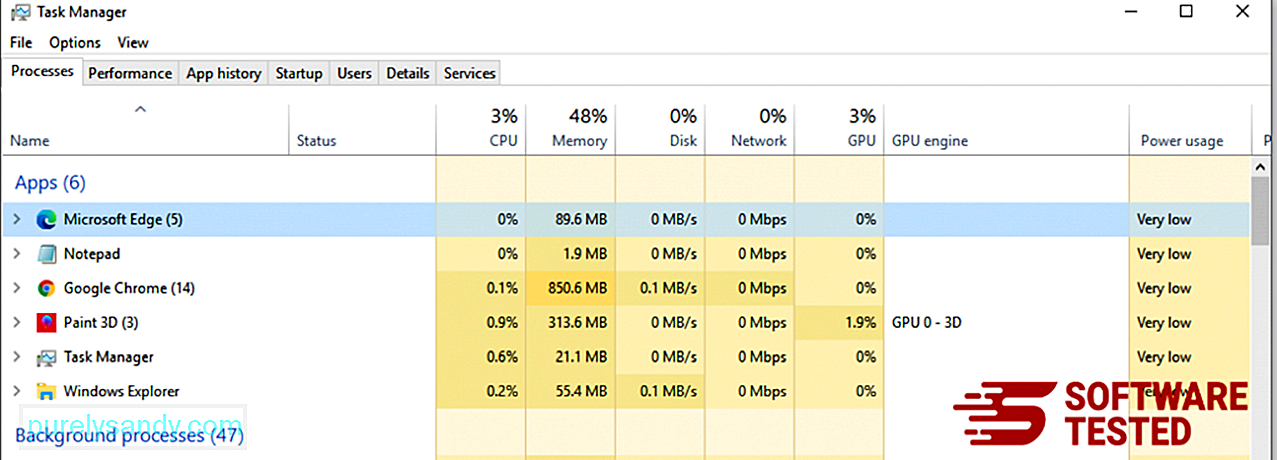
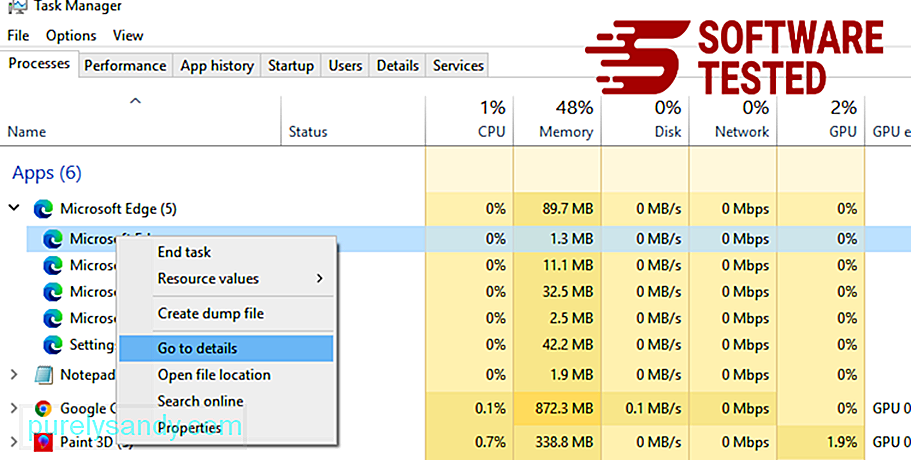
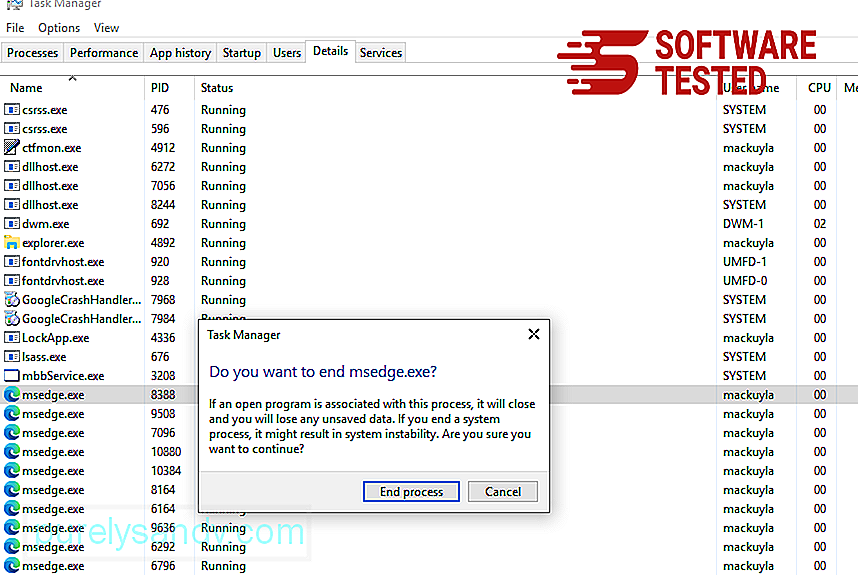
O altă modalitate de a reseta Microsoft Edge este folosirea comenzilor. Aceasta este o metodă avansată care este extrem de utilă dacă aplicația dvs. Microsoft Edge continuă să se blocheze sau nu se deschide deloc. Asigurați-vă că faceți o copie de siguranță a datelor importante înainte de a utiliza această metodă.
Iată pașii pentru a face acest lucru:

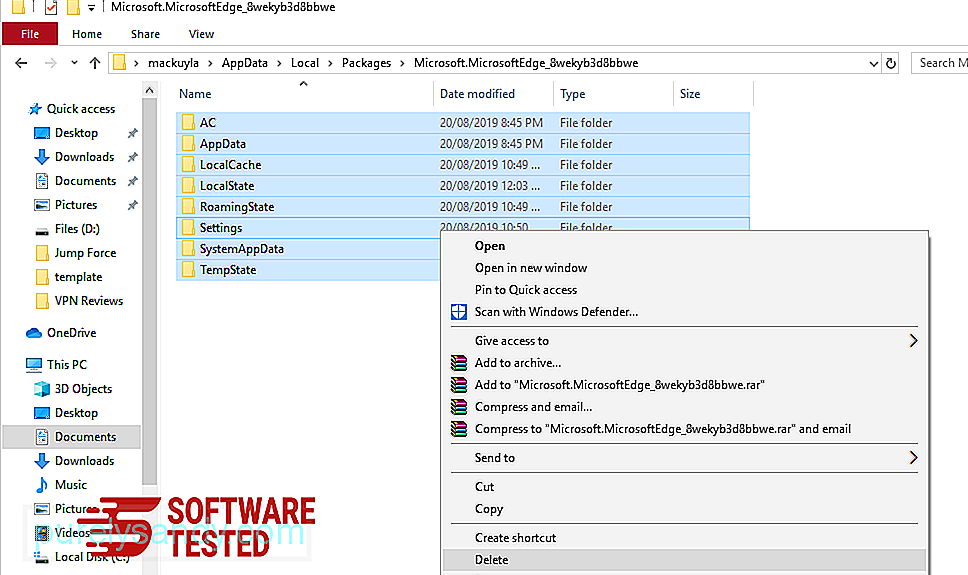
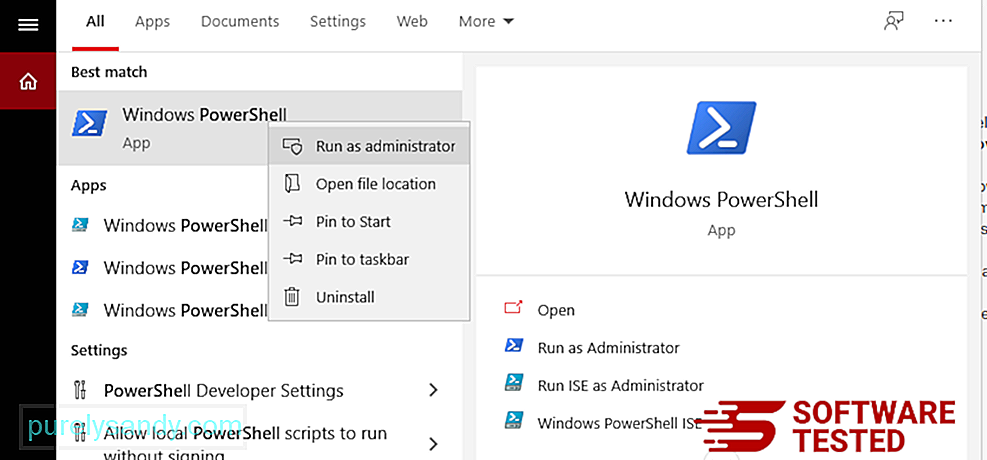
Get-AppXPackage -AllUsers -Name Microsoft.MicrosoftEdge | Foreach {Add-AppxPackage -DisableDevelopmentMode -Register $ ($ _. InstallLocation) \ AppXManifest.xml -Verbose} 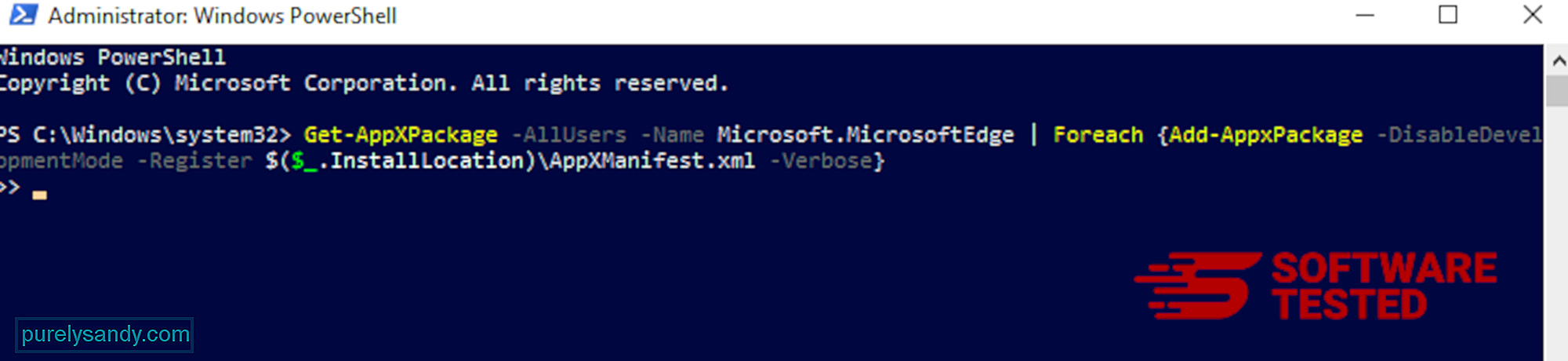
Cum să ștergeți LookWebResults din Mozilla Firefox
La fel ca alte browsere, malware-ul încearcă să modificați setările Mozilla Firefox. Trebuie să anulați aceste modificări pentru a elimina toate urmele LookWebResults. Urmați pașii de mai jos pentru a șterge complet LookWebResults din Firefox:
1. Dezinstalați extensiile periculoase sau necunoscute.Verificați Firefox pentru orice extensii necunoscute pe care nu vă amintiți să le instalați. Există mari șanse ca aceste extensii să fie instalate de malware. Pentru aceasta, lansați Mozilla Firefox, faceți clic pe pictograma meniului din colțul din dreapta sus, apoi selectați Suplimente & gt; Extensii .
În fereastra Extensii, alege LookWebResults și alte pluginuri suspecte. Faceți clic pe meniul cu trei puncte de lângă extensie, apoi alegeți Eliminați pentru a șterge aceste extensii. 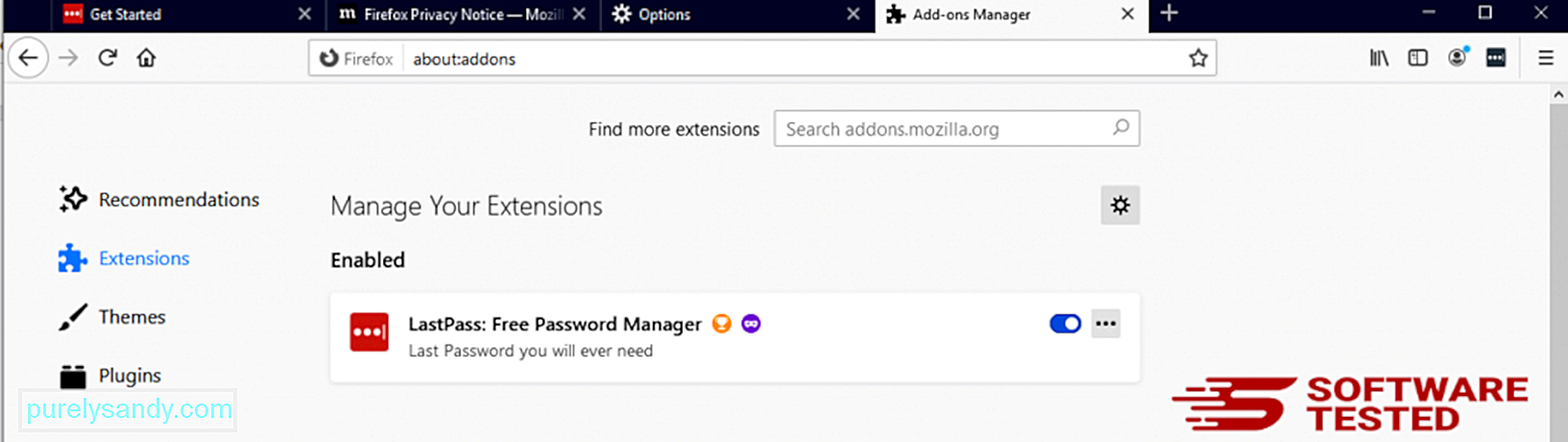
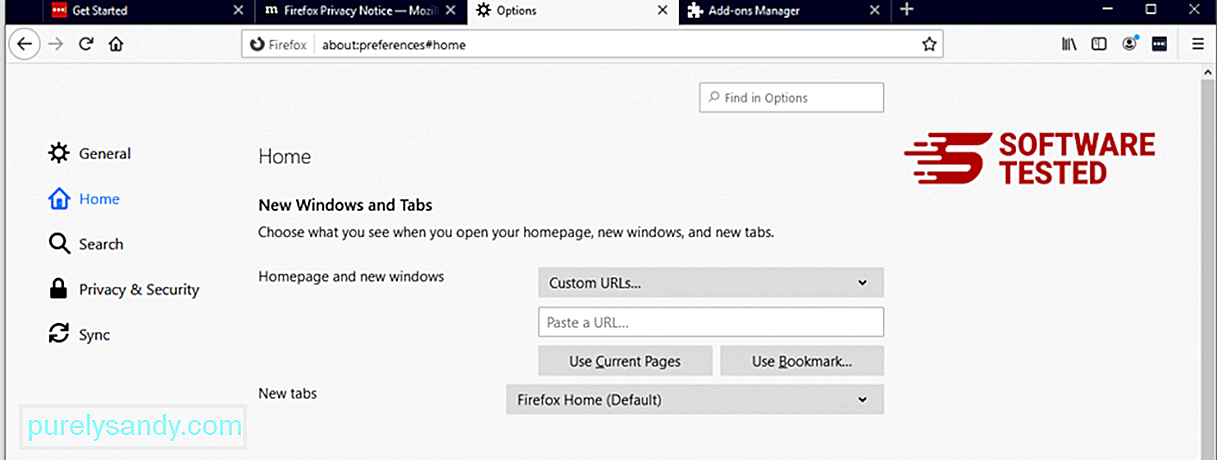
Faceți clic pe meniul Firefox din colțul din dreapta sus al browserului, apoi alegeți Opțiuni & gt; General. Ștergeți pagina de pornire rău intenționată și introduceți adresa URL preferată. Sau puteți face clic pe Restaurare pentru a trece la pagina de pornire implicită. Faceți clic pe OK pentru a salva noile setări.
3. Resetați Mozilla Firefox. Accesați meniul Firefox, apoi faceți clic pe semnul întrebării (Ajutor). Alegeți Informații de depanare. Apăsați butonul Reîmprospătați Firefox pentru a oferi browserului un nou început. 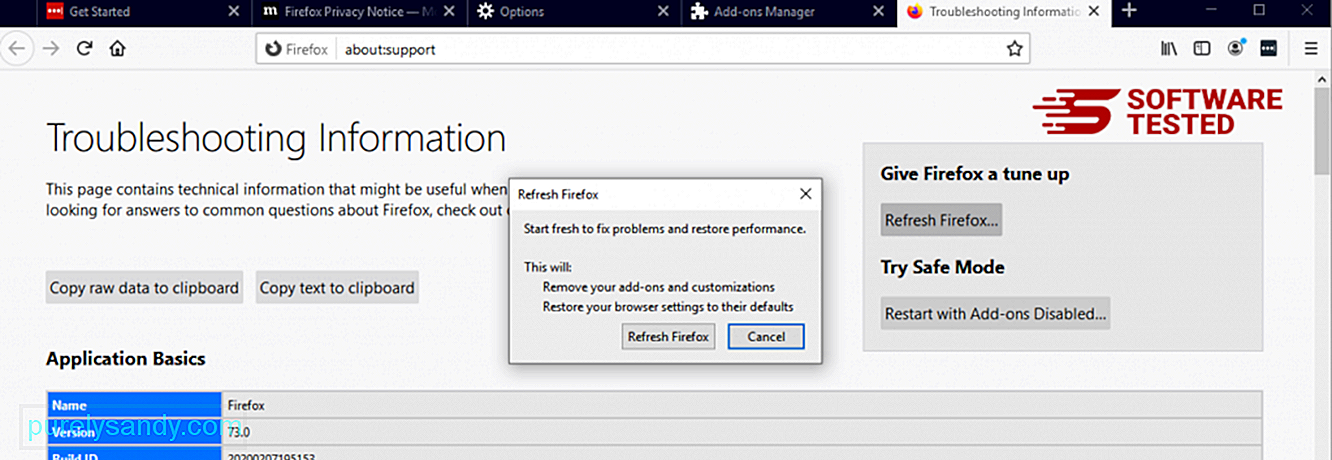
După ce ați parcurs pașii de mai sus, LookWebResults va dispărea complet din browserul dvs. Mozilla Firefox.
Cum se elimină LookWebResults din Google Chrome
To eliminați complet LookWebResults de pe computer, trebuie să inversați toate modificările de pe Google Chrome, să dezinstalați extensiile suspecte, pluginurile și suplimentele care au fost adăugate fără permisiunea dvs.
Urmați instrucțiunile de mai jos pentru eliminați LookWebResults din Google Chrome:
1. Ștergeți pluginurile rău intenționate. Lansați aplicația Google Chrome, apoi faceți clic pe pictograma meniu din colțul din dreapta sus. Alege Mai multe instrumente & gt; Extensii. Căutați LookWebResults și alte extensii rău intenționate. Evidențiați aceste extensii pe care doriți să le dezinstalați, apoi faceți clic pe Eliminați pentru a le șterge. 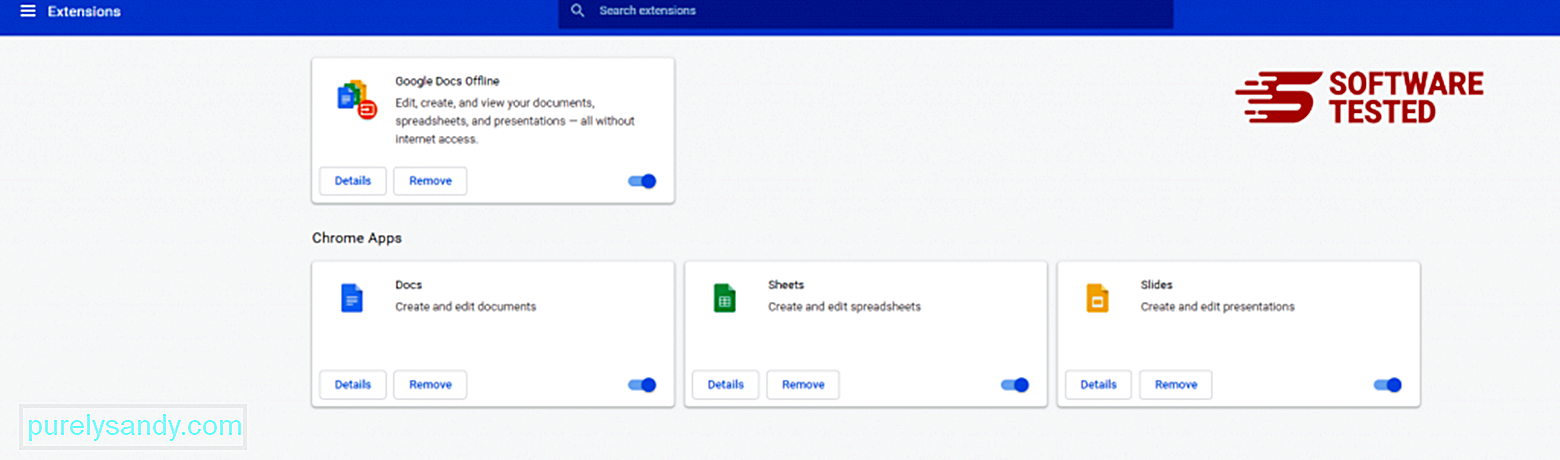
Faceți clic pe pictograma meniului Chrome și selectați Setări . Faceți clic pe La pornire , apoi bifați Deschideți o anumită pagină sau un set de pagini . Puteți configura o pagină nouă sau puteți utiliza paginile existente ca pagină de pornire. 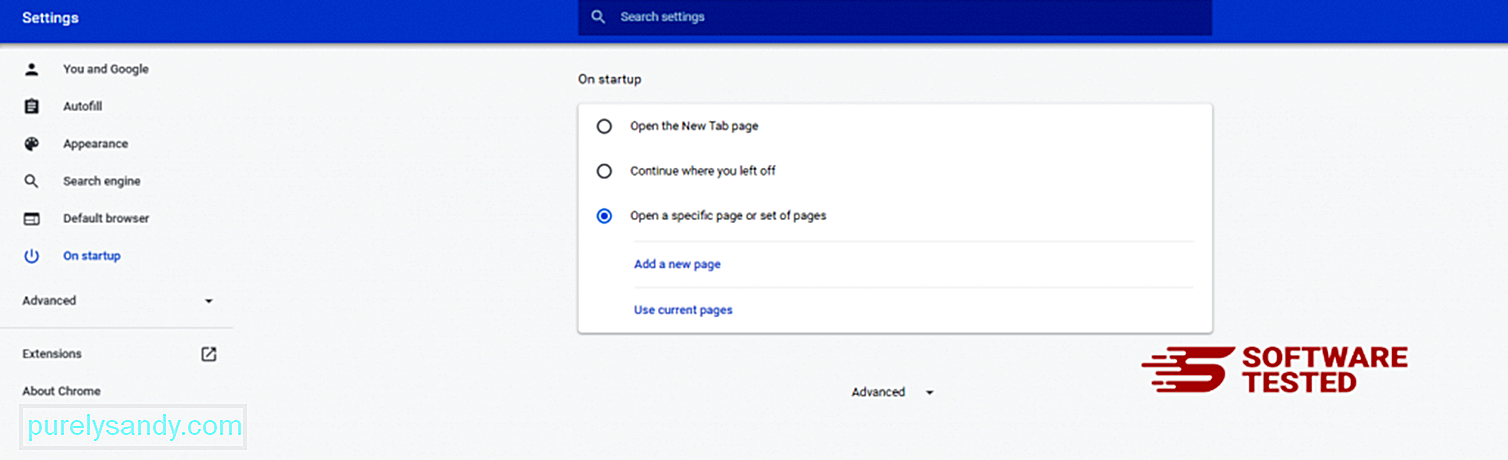
Reveniți la pictograma meniului Google Chrome și alegeți Setări & gt; Motor de căutare , apoi faceți clic pe Gestionați motoarele de căutare . Veți vedea o listă a motoarelor de căutare implicite care sunt disponibile pentru Chrome. Ștergeți orice motor de căutare despre care credeți că este suspect. Faceți clic pe meniul cu trei puncte de lângă motorul de căutare și faceți clic pe Eliminați din listă. 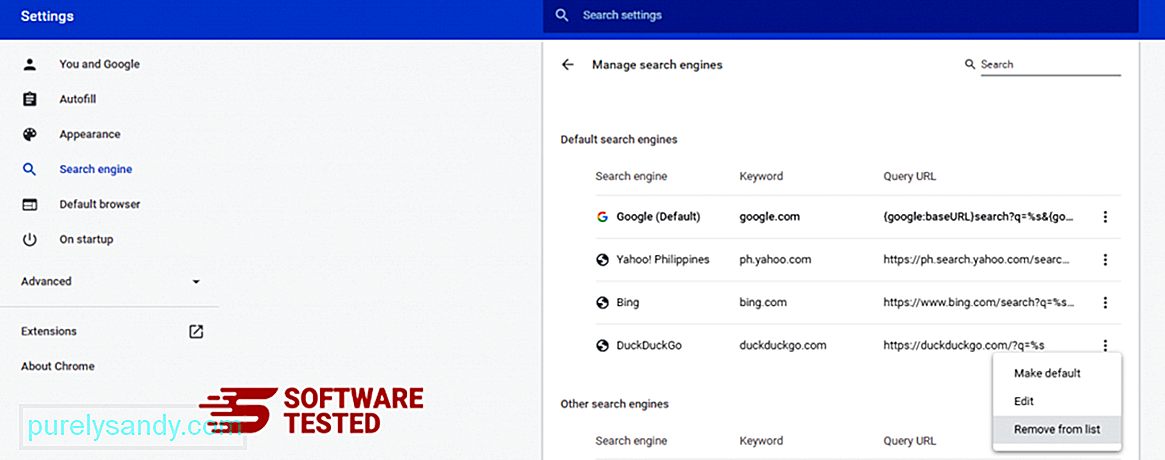
Faceți clic pe pictograma meniului din partea dreaptă sus a browserului și alegeți Setări . Derulați în jos până la partea de jos a paginii, apoi faceți clic pe Restabiliți setările la valorile implicite originale sub Resetați și curățați. Faceți clic pe butonul Resetare setări pentru a confirma acțiunea. 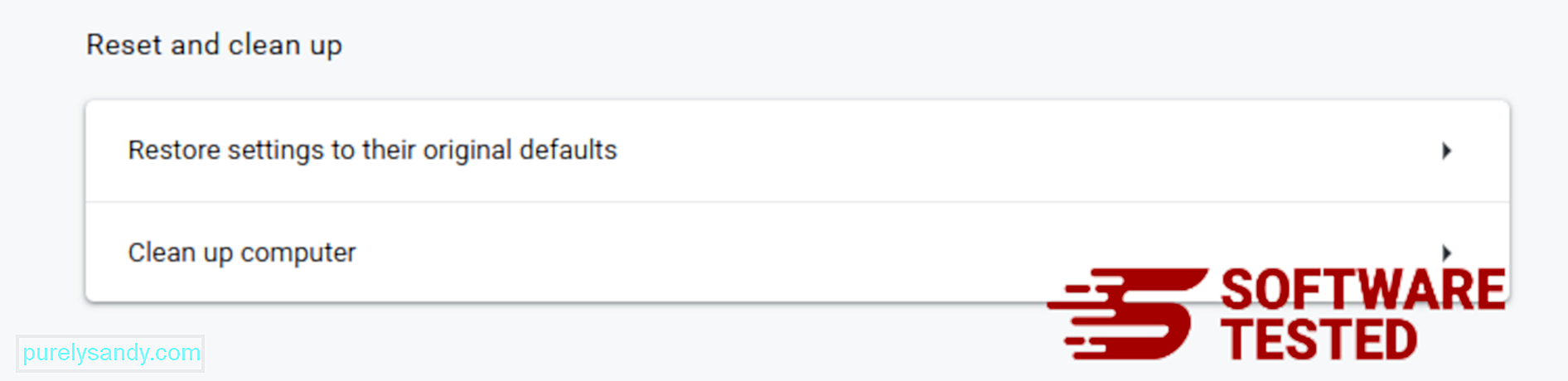
Acest pas va reseta pagina de pornire, noua filă, motoarele de căutare, filele fixate și extensiile. Cu toate acestea, marcajele, istoricul browserului și parolele salvate vor fi salvate.
Cum să scăpați de LookWebResults din Safari
Browserul computerului este una dintre principalele ținte ale programelor malware - schimbarea setărilor, adăugarea de extensii noi și schimbarea motorului de căutare implicit. Așadar, dacă bănuiți că Safari este infectat cu LookWebResults, aceștia sunt pașii pe care îi puteți face:
1. Ștergeți extensiile suspecte Lansați browserul web Safari și faceți clic pe Safari din meniul de sus. Faceți clic pe Preferințe din meniul derulant. 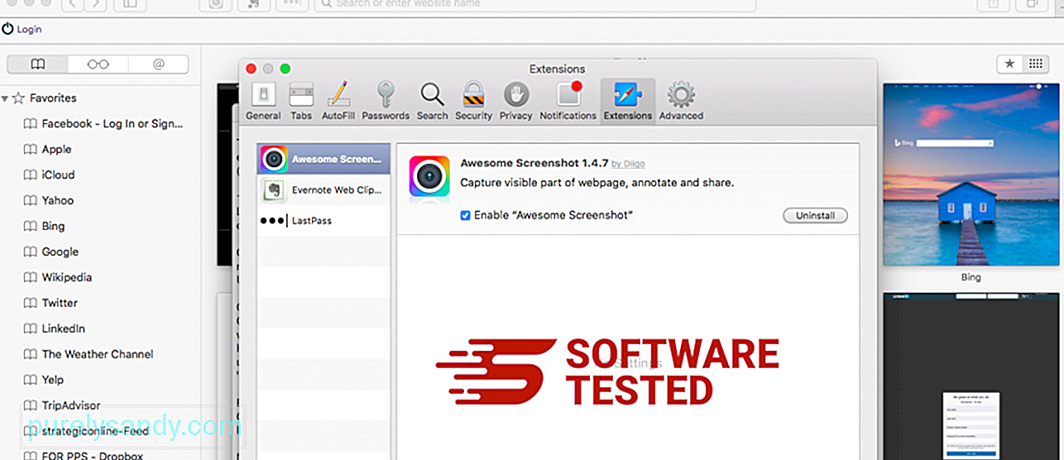
Faceți clic pe fila Extensii din partea de sus, apoi vizualizați lista extensiilor instalate în prezent în meniul din stânga. Căutați LookWebResults sau alte extensii pe care nu vă amintiți să le instalați. Faceți clic pe butonul Dezinstalați pentru a elimina extensia. Faceți acest lucru pentru toate extensiile suspectate de rău intenționat.
2. Reveniți la modificările aduse paginii dvs. de pornireDeschideți Safari, apoi faceți clic pe Safari & gt; Preferințe. Faceți clic pe General . Consultați câmpul Acasă și vedeți dacă acesta a fost modificat. Dacă pagina dvs. de pornire a fost modificată de LookWebResults, ștergeți adresa URL și introduceți pagina de pornire pe care doriți să o utilizați. Asigurați-vă că includeți http: // înainte de adresa paginii web.
3. Resetați Safari68614
Deschideți aplicația Safari și faceți clic pe Safari din meniul din partea stângă sus a ecranului. Faceți clic pe Resetați Safari. Se va deschide o fereastră de dialog în care puteți alege ce elemente doriți să resetați. Apoi, faceți clic pe butonul Resetați pentru a finaliza acțiunea.
Gânduri finaleCredem că acest articol v-a oferit suficiente informații despre cum să eliminați programul publicitar LookWebResults. Întotdeauna trebuie să fiți dornici când navigați pe internet pentru a evita instalarea unor astfel de PUA-uri pe sistemul dvs.
Am lăsat deoparte ceva? O puteți împărtăși cu noi în comentarii.
Video YouTube.: LookWebResults
09, 2025

